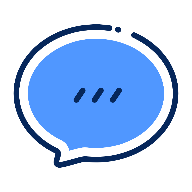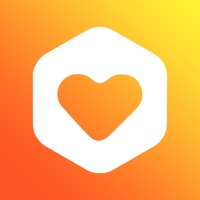手机上的扫描全能王如何打印文件
随着科技的发展,手机上的应用程序越来越多样化,其中扫描全能王作为一款集扫描、识别、管理、分享和打印于一体的多功能软件,深受广大用户的喜爱。本文将详细介绍如何在手机上使用扫描全能王进行打印操作,从前期准备、具体操作到附加功能等多个维度展开讲解。
前期准备
在使用扫描全能王进行打印之前,首先需要确保您的手机支持打印服务。目前,大多数智能手机都内置了打印服务的功能。您可以在手机的设置中找到“打印”或“打印服务”选项,按照提示进行开启。
接下来,连接打印机是打印过程中的重要步骤。如果打印机支持无线连接,您可以将其连接到与手机相同的wi-fi网络中。然后,在手机打印服务中选择该打印机进行连接。对于支持蓝牙连接的打印机,您只需在手机的蓝牙设置中搜索并连接该打印机即可。一些手机打印服务还支持云打印功能,这意味着您可以将文件上传到云端,然后在任何支持云打印的设备上进行打印。只需确保手机和打印机都连接到互联网,并登录相同的云打印账户,即可实现远程打印。
具体操作
1. 打开扫描全能王软件:首先,在手机上打开扫描全能王软件,点击右下角的拍照按钮,按需选择扫描类型,并点击拍照按钮进行拍照。
2. 调整扫描位置:拍照后,移动圆圈调整扫描位置,确保文件清晰、完整。然后,点击对勾确认。
3. 选择图片模式:在扫描完成后,您可以在文件列表中找到刚刚扫描的文件,点击文件进入详情页面。接着,点击上方的分享图标,选择更多选项。在更多选项中,您会看到多种分享方式,这里选择华为打印(或其他支持的打印选项,如airprint)。
4. 设置打印参数:如果手机与打印机已正确连接,您将看到已连接的打印机列表。在选择打印机后,您可以设置打印参数,如纸张大小、打印份数等。确保所有设置都符合您的需求。
5. 开始打印:最后,点击打印按钮,打印机就会开始工作,将您选择的文件打印出来。
附加功能
扫描全能王不仅具备基本的扫描和打印功能,还拥有许多实用的附加功能。
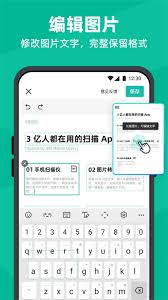
1. ocr识别:扫描全能王支持ocr识别功能,可以将图片中的长篇文字瞬间转换为文本,非常适合需要大量文字输入的场景。
2. 自动切边和图像美化:手机拍摄文档时,扫描全能王可以自动去除杂乱背景,生成高清jpeg图片或pdf文件,使文档更加美观和专业。
3. 文档共享:扫描全能王支持文档共享功能,您可以邀请朋友、同事为协作人,共同查看、评论文档。此外,您还可以通过邮件、链接、微博、微信等社交账户分享文档,提高协作效率。
4. 云存储和备份:扫描全能王还支持云存储功能,您可以将扫描的文件上传到云端,实现随时随地的访问和备份,再也不用担心文件丢失的问题。
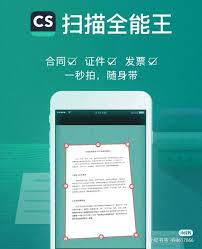
综上所述,手机上的扫描全能王不仅操作简便,而且功能强大,是广大用户处理文档、打印文件的得力助手。无论是工作还是学习,只要掌握了上述步骤,您就能轻松实现手机上的扫描和打印操作,享受科技带来的便捷。